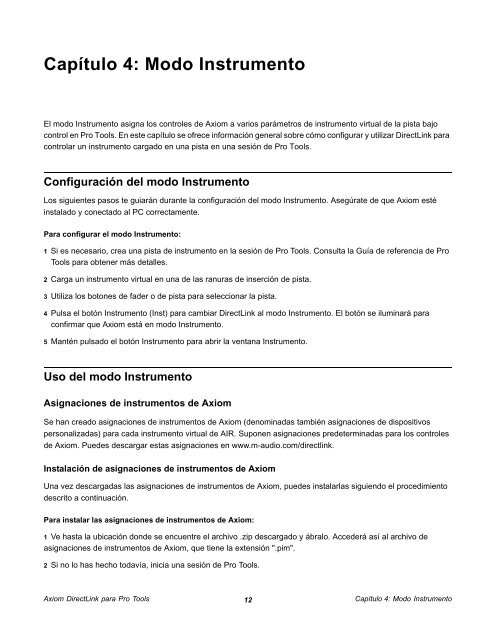Axiom DirectLink para Pro Tools | Guía del Usuario - M-Audio
Axiom DirectLink para Pro Tools | Guía del Usuario - M-Audio
Axiom DirectLink para Pro Tools | Guía del Usuario - M-Audio
Create successful ePaper yourself
Turn your PDF publications into a flip-book with our unique Google optimized e-Paper software.
Capítulo 4: Modo Instrumento<br />
El modo Instrumento asigna los controles de <strong>Axiom</strong> a varios parámetros de instrumento virtual de la pista bajo<br />
control en <strong>Pro</strong> <strong>Tools</strong>. En este capítulo se ofrece información general sobre cómo configurar y utilizar <strong>DirectLink</strong> <strong>para</strong><br />
controlar un instrumento cargado en una pista en una sesión de <strong>Pro</strong> <strong>Tools</strong>.<br />
Configuración <strong>del</strong> modo Instrumento<br />
Los siguientes pasos te guiarán durante la configuración <strong>del</strong> modo Instrumento. Asegúrate de que <strong>Axiom</strong> esté<br />
instalado y conectado al PC correctamente.<br />
Para configurar el modo Instrumento:<br />
1 Si es necesario, crea una pista de instrumento en la sesión de <strong>Pro</strong> <strong>Tools</strong>. Consulta la <strong>Guía</strong> de referencia de <strong>Pro</strong><br />
<strong>Tools</strong> <strong>para</strong> obtener más detalles.<br />
2 Carga un instrumento virtual en una de las ranuras de inserción de pista.<br />
3 Utiliza los botones de fader o de pista <strong>para</strong> seleccionar la pista.<br />
4 Pulsa el botón Instrumento (Inst) <strong>para</strong> cambiar <strong>DirectLink</strong> al modo Instrumento. El botón se iluminará <strong>para</strong><br />
confirmar que <strong>Axiom</strong> está en modo Instrumento.<br />
5 Mantén pulsado el botón Instrumento <strong>para</strong> abrir la ventana Instrumento.<br />
Uso <strong>del</strong> modo Instrumento<br />
Asignaciones de instrumentos de <strong>Axiom</strong><br />
Se han creado asignaciones de instrumentos de <strong>Axiom</strong> (denominadas también asignaciones de dispositivos<br />
personalizadas) <strong>para</strong> cada instrumento virtual de AIR. Suponen asignaciones predeterminadas <strong>para</strong> los controles<br />
de <strong>Axiom</strong>. Puedes descargar estas asignaciones en www.m-audio.com/directlink.<br />
Instalación de asignaciones de instrumentos de <strong>Axiom</strong><br />
Una vez descargadas las asignaciones de instrumentos de <strong>Axiom</strong>, puedes instalarlas siguiendo el procedimiento<br />
descrito a continuación.<br />
Para instalar las asignaciones de instrumentos de <strong>Axiom</strong>:<br />
1 Ve hasta la ubicación donde se encuentre el archivo .zip descargado y ábralo. Accederá así al archivo de<br />
asignaciones de instrumentos de <strong>Axiom</strong>, que tiene la extensión ".pim".<br />
2 Si no lo has hecho todavía, inicia una sesión de <strong>Pro</strong> <strong>Tools</strong>.<br />
<strong>Axiom</strong> <strong>DirectLink</strong> <strong>para</strong> <strong>Pro</strong> <strong>Tools</strong><br />
12<br />
Capítulo 4: Modo Instrumento